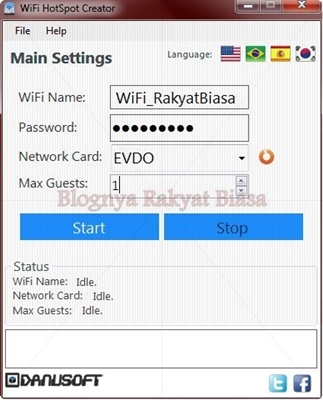Halo! Pada artikel ini, kami akan menghubungkan router D-link DIR-615. Saya akan menunjukkan menggunakan model ini sebagai contoh, tetapi instruksinya cocok untuk semua router D-link: DIR-300, DIR-320, dll. Mari pertimbangkan proses menghubungkan router. Kami akan menghubungkan daya, internet, dan komputer melalui kabel, atau jaringan Wi-Fi nirkabel. Saya akan memberikan link ke petunjuk tentang cara memasukkan pengaturan router dan cara mengkonfigurasi Wi-Fi, Internet, dll. Sederhananya, Anda dapat menghubungkan dan mengkonfigurasi router D-link baru secara mandiri.
Beginilah tampilan router D-link DIR-615 ketika Anda baru saja membelinya:

Anda mungkin memiliki model yang berbeda, itu tidak masalah. Hal utama adalah kita perlu menghubungkan semuanya dengan benar. Jika Anda menghubungkannya dengan tidak benar, Anda tidak akan bisa mengkonfigurasi router, apalagi menggunakannya.
Kita butuh:
- Hubungkan daya ke router
- Jika indikator tidak menyala, hidupkan daya dengan tombol di perangkat
- Hubungkan komputer, tablet, ponsel Anda ke router. Itu dimungkinkan melalui kabel, atau melalui Wi-Fi
- Hubungkan Internet ke router D-link. Kabel dari penyedia Internet, atau dari modem ADSL
- Buka pengaturan router kami dan konfigurasikan.
Mari kita lihat lebih dekat semuanya.
Menghubungkan router D-link ke komputer dan penyedia
Pertama, ambil adaptor daya Anda dan hubungkan ke router Anda. Kemudian hubungkan ke stopkontak. Jika router tidak mau menyala, nyalakan daya dengan tombol di router itu sendiri. Lebih lanjut, jika Anda ingin menghubungkan router ke komputer, atau ke laptop melalui kabel jaringan (yang terbaik adalah mengkonfigurasinya dengan kabel), kemudian ambil kabel jaringan yang disertakan dengan router dan hubungkan ke laptop atau komputer. Kami menghubungkan satu ujung kabel ke konektor jaringan di komputer, dan konektor lainnya ke konektor LAN di router. Pada router D-link, konektor LAN biasanya berwarna hitam. Mereka ditandatangani oleh LAN. Seperti ini:

Anda juga dapat terhubung melalui Wi-Fi. Nyalakan saja router dan jaringan Wi-Fi baru akan muncul yang dapat Anda sambungkan. Anda mungkin menemukan tutorial tentang cara menghubungkan laptop Anda ke jaringan nirkabel berguna.
Jika Anda menghubungkan komputer Anda ke router, dan Anda melihat status koneksi di komputer: "Tidak ada akses Internet", atau "Terbatas" dan Internet tidak berfungsi, maka ini normal, karena kami bahkan belum menghubungkan Internet ke D-link kami dan belum mengkonfigurasinya ...
Kami menghubungkan Internet ke D-link
Kemungkinan besar, Anda hanya memiliki kabel dari provider di rumah Anda, atau modem ADSL. Dalam kasus pertama, kami mengambil kabel dari penyedia Internet dan menghubungkannya ke konektor WAN di router. Dia menggunakan D-link DIR-615 - kuning. Jika Anda memiliki Internet melalui modem, maka kabel dari modem juga terhubung ke konektor WAN di router.

Kemungkinan besar, bahkan setelah menghubungkan kabel Internet, Internet di komputer (atau perangkat lain yang Anda sambungkan) tidak akan berfungsi. Ini karena Anda perlu mengonfigurasi router untuk bekerja dengan penyedia Internet. Saya menulis tentang ini di artikel: ketika mengatur router, ia menulis "Tidak ada akses Internet", atau "Terbatas" dan tidak ada koneksi Internet.
Anda harus pergi ke pengaturan router, berikut adalah instruksi untuk D-link, dan konfigurasikan. Jika Anda menghubungkan semuanya dengan benar, tetapi Anda tidak dapat memasukkan pengaturan, lihat artikel ini. Hal utama adalah memilih jenis koneksi yang tepat dan mengatur parameter yang diperlukan yang digunakan penyedia Internet Anda. Kemudian Internet melalui router akan mulai berfungsi. Juga, setel jaringan nirkabel, dan setel kata sandi untuk Wi-Fi.
Cara terbaik adalah mengkonfigurasi router sesuai dengan instruksi terperinci. Kami memiliki instruksi seperti itu untuk model D-link DIR-615. Tetapi, dengan menggunakan contohnya, Anda dapat mengkonfigurasi router D-link lainnya. Lihat, mungkin saya sudah menambahkan artikel rinci tentang model lain. Lihat bagian Konfigurasi router - D-link, atau tanyakan di komentar.